Cómo arreglar el comando OK de Google que no funciona en Android
Una de las formas más fáciles y geniales de iniciar el Asistente de Google en un teléfono inteligente Android es invocar el comando de invocación: OK Google. Sin embargo, Asistente de Google es sorprendentemente insensible a los comandos para algunos usuarios. Para ayudarlo a solucionar esta anomalía, hemos enumerado siete soluciones posibles en la sección a continuación.
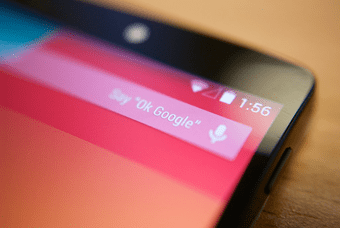
Además, sería un poco raro si mantuvieras un absoluto "OK Google" con diferentes tonos y expresiones. Esto no resolverá el problema. Un simple reinicio del dispositivo permitiría que el comando "OK Google" vuelva a funcionar. Si eso no es suficiente, pruebe las soluciones a continuación.
- 1. Pruebe con otro comando
- 2. Borrar los datos de caché de la aplicación de Google
- 3. Active la activación por voz del Asistente de Google
- 4. Verifique la configuración de idioma de Google
- 5. Desactivar ahorro de batería
- 6. Actualizar los servicios de Google Play
- 7. Vuelva a entrenar al Asistente de Google
- controles finales
1. Pruebe con otro comando
Muchos usuarios de Android suelen activar el Asistente de Google con la palabra clave "OK Google". En algunos dispositivos, el asistente responde sorprendentemente a "Hey Google". Dicho esto, algunos usuarios pueden activar el asistente usando las dos palabras clave: "OK Google" y "Hey Google".
Si el Asistente de Google de su dispositivo no responde al comando "OK Google", intente con "Ok Google". Y si eso tampoco funciona, es probable que haya problemas con la aplicación Google Assistant o la configuración del comando de voz.
2. Borrar los datos de caché de la aplicación de Google
Borrar los datos de caché de una aplicación puede ayudarlo a reparar la aplicación cuando es lenta, defectuosa o cuando algunas de sus funciones no funcionan. Borrar el caché de la aplicación de Google puede (y debería) ayudar a que el comando OK del Asistente de Google vuelva a funcionar en su dispositivo.
Lee También Cómo Crear Un Código QR En 7 Sencillos Pasos
Cómo Crear Un Código QR En 7 Sencillos PasosSimplemente inicie el menú de configuración de Android y navegue hasta Aplicaciones y notificaciones> Información de la aplicación> Google> Almacenamiento y caché y toque el botón Borrar caché.

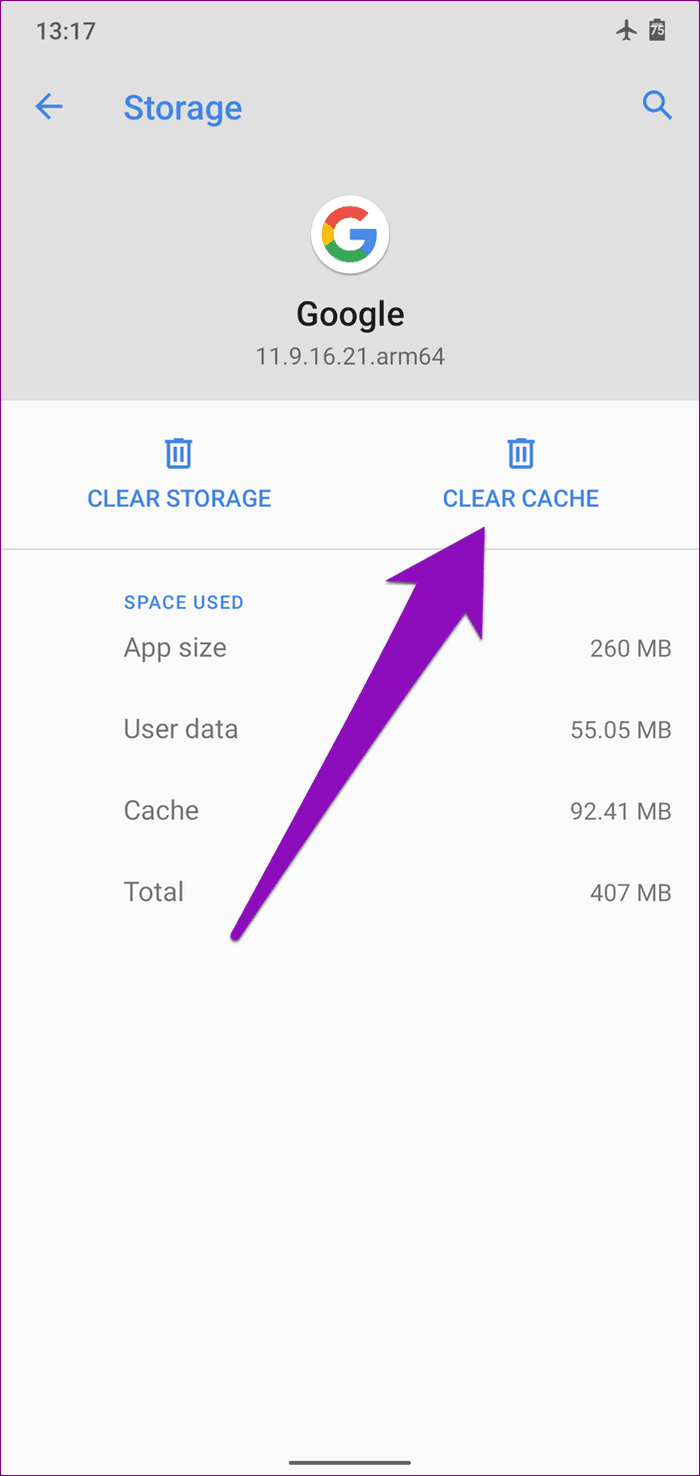
Intente decir la palabra clave OK Google (o Hey Google) y asegúrese de que el Asistente de Google esté activado.
3. Active la activación por voz del Asistente de Google
También debe asegurarse de que el Asistente de Google de su teléfono inteligente esté configurado para responder a OK Google o Hey Google. De lo contrario, decir estos comandos no producirá resultados, sin importar cuántas veces los diga a su dispositivo.
Siga los pasos a continuación para habilitar la activación por voz del Asistente de Google en su dispositivo Android.
Paso 1: Inicie la aplicación de Google y toque Más en la parte inferior derecha.

2do paso: Luego seleccione Configuración.
Lee También No Hay Altavoces Ni Auriculares Conectados: Métodos Para Solucionarlo
No Hay Altavoces Ni Auriculares Conectados: Métodos Para Solucionarlo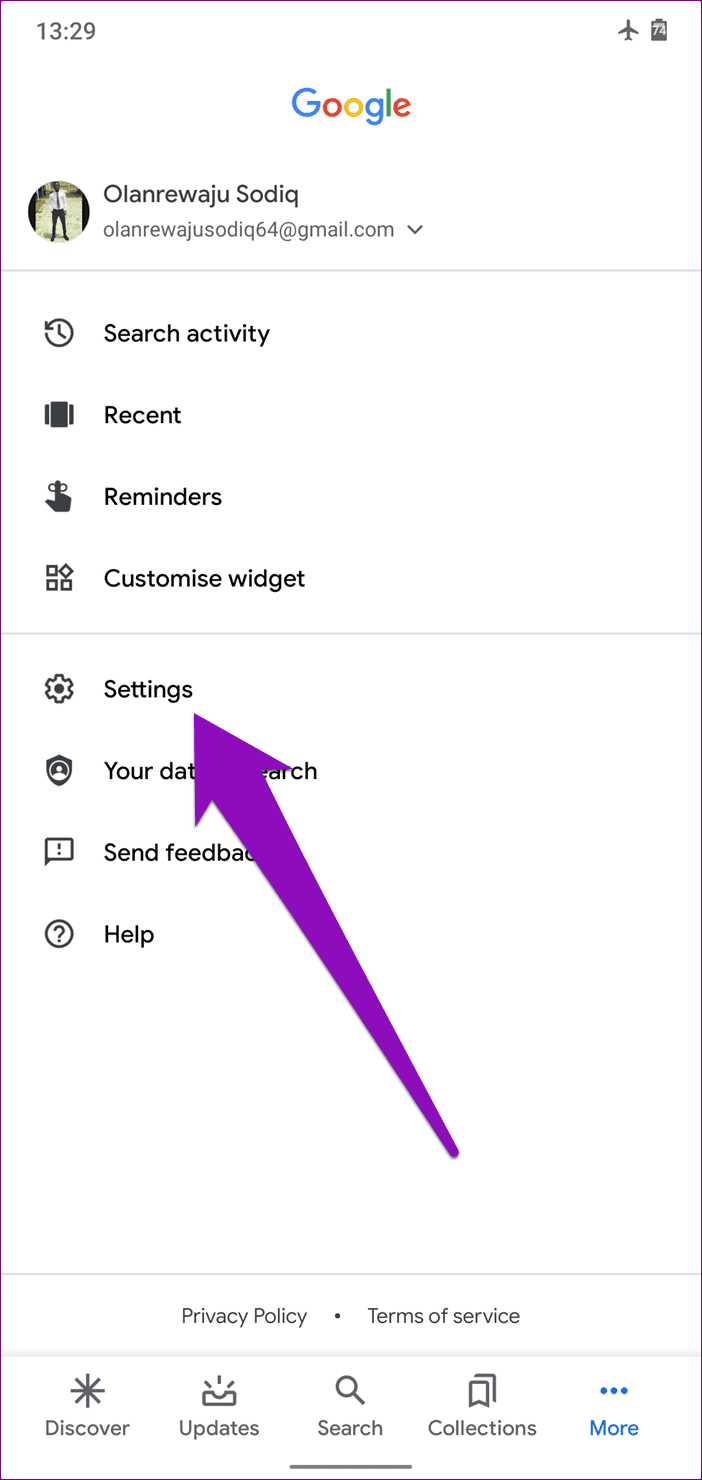
Paso 3: Selecciona Voz.
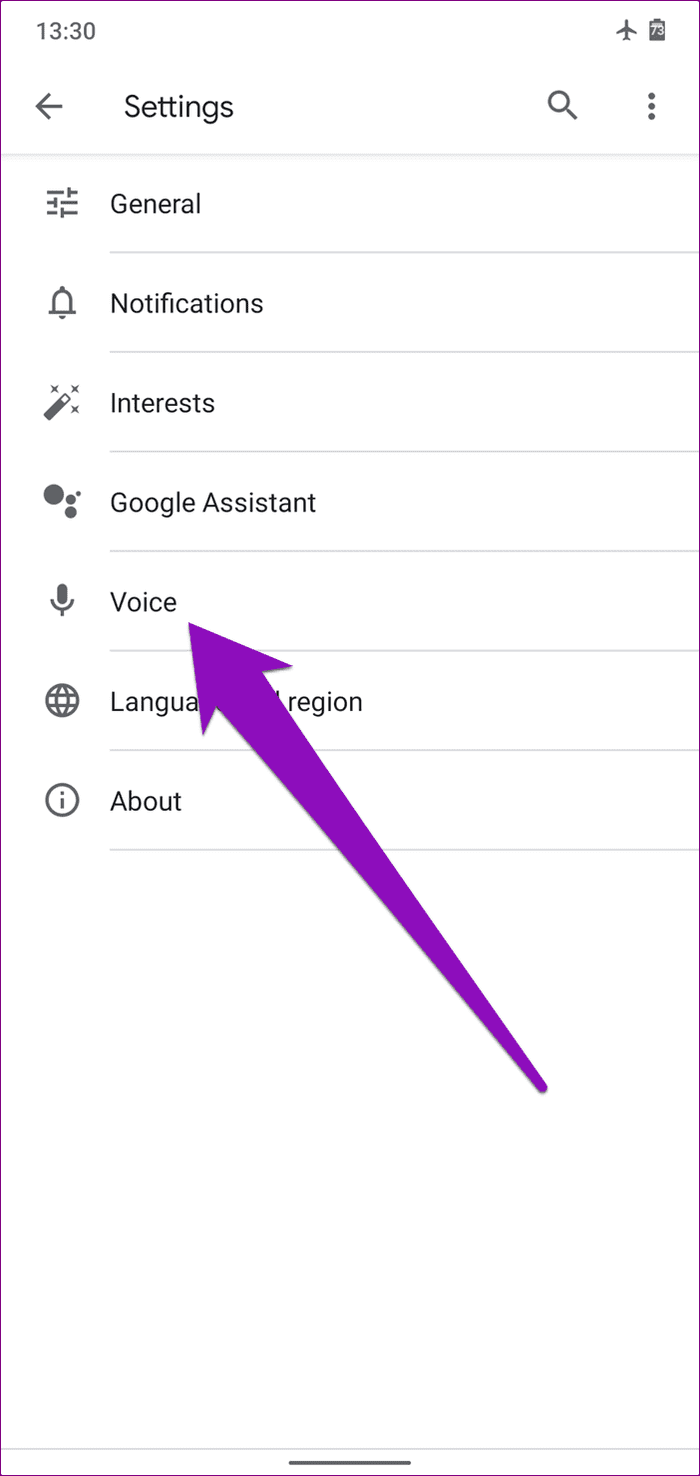
Paso 4: En la sección Hey Google, toca Voice Match.
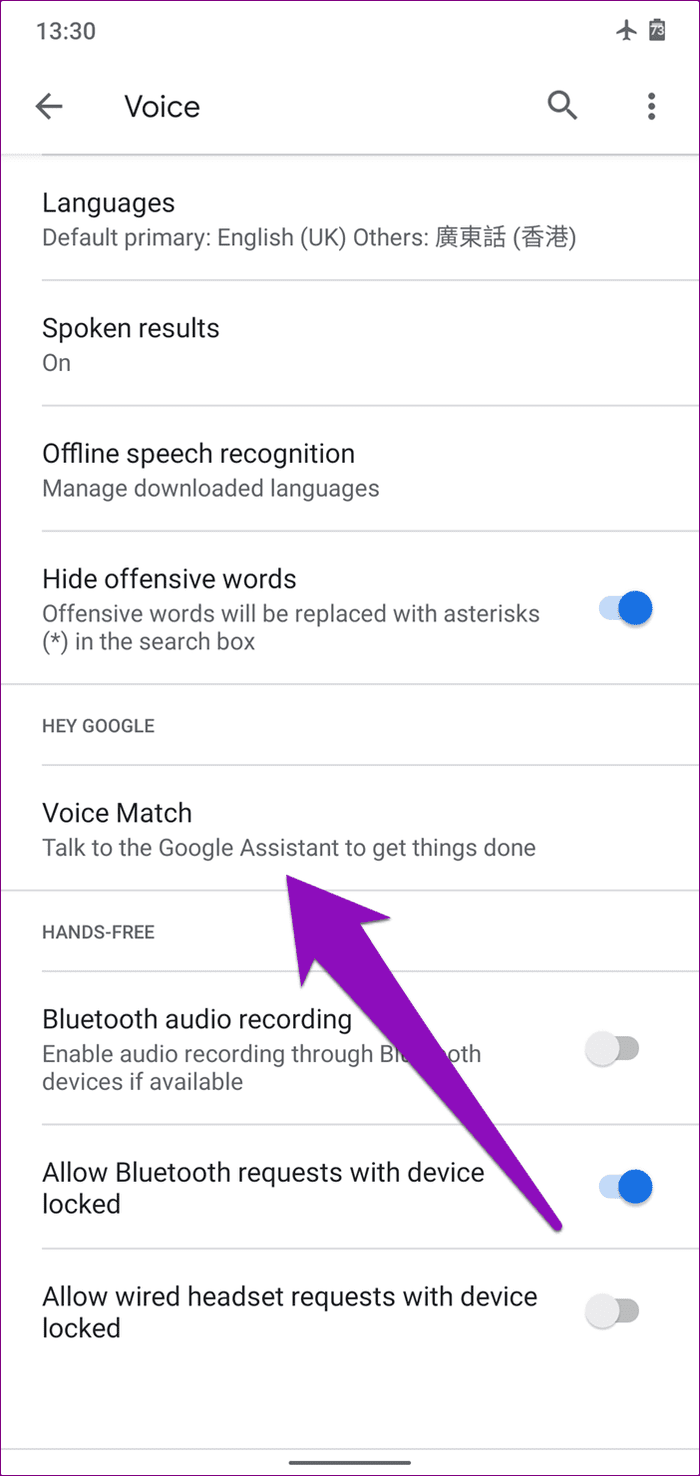
Paso 5: Ahora asegúrese de que la opción Hey Google esté habilitada. Si está deshabilitado, toque para habilitar y activar el comando Hey Google.

anotar: Según el fabricante del dispositivo o la versión del sistema operativo Android, la opción/palabra clave de Voice Match puede ser "OK Google" y no "Hey Google", como se muestra en la captura de pantalla anterior.
4. Verifique la configuración de idioma de Google
El Asistente de Google actualmente es compatible más de 30 idiomas en dispositivos Android. Si el comando OK Google no funciona en su dispositivo, verifique que el idioma que habla coincida con los idiomas predeterminados de Google en su dispositivo.
Paso 1: Inicie la aplicación de Google y toque Más en la parte inferior derecha.
Lee También Cómo Recuperar La Contraseña De Windows 10
Cómo Recuperar La Contraseña De Windows 10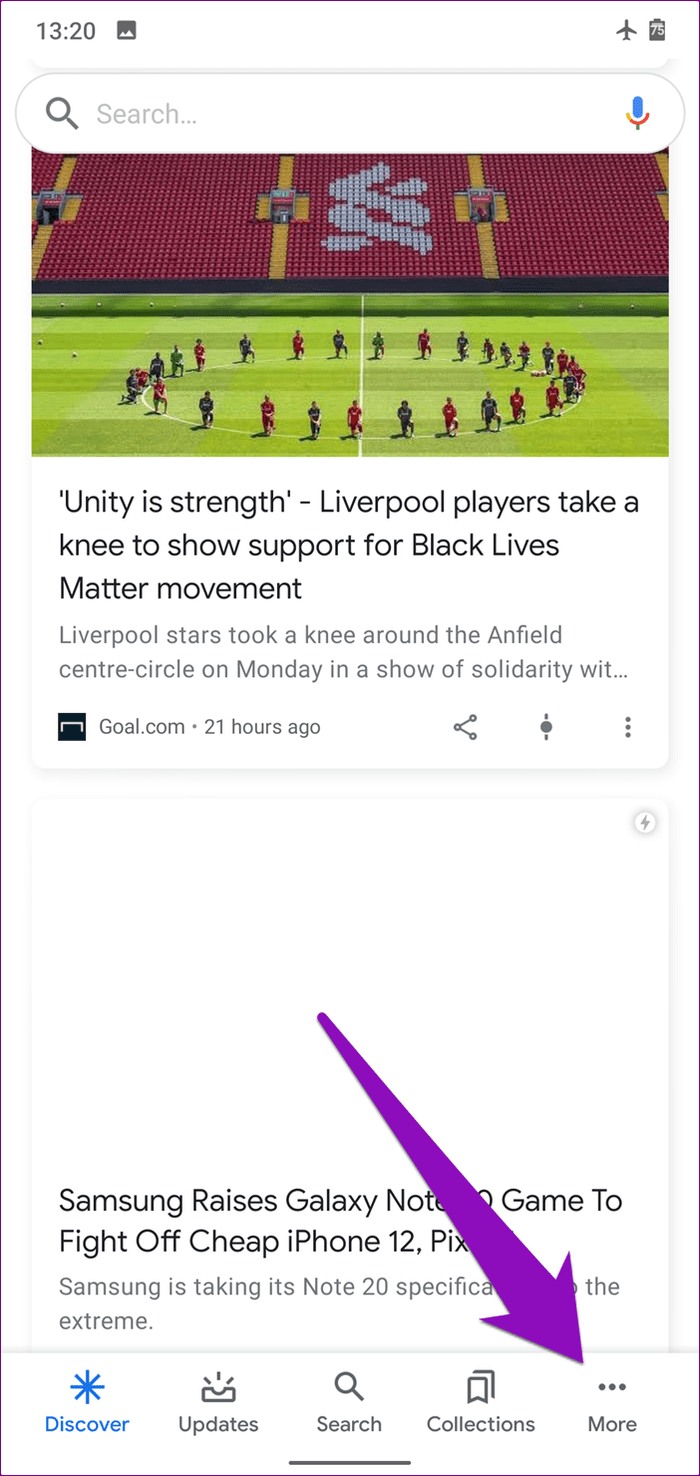
2do paso: Luego seleccione Configuración.
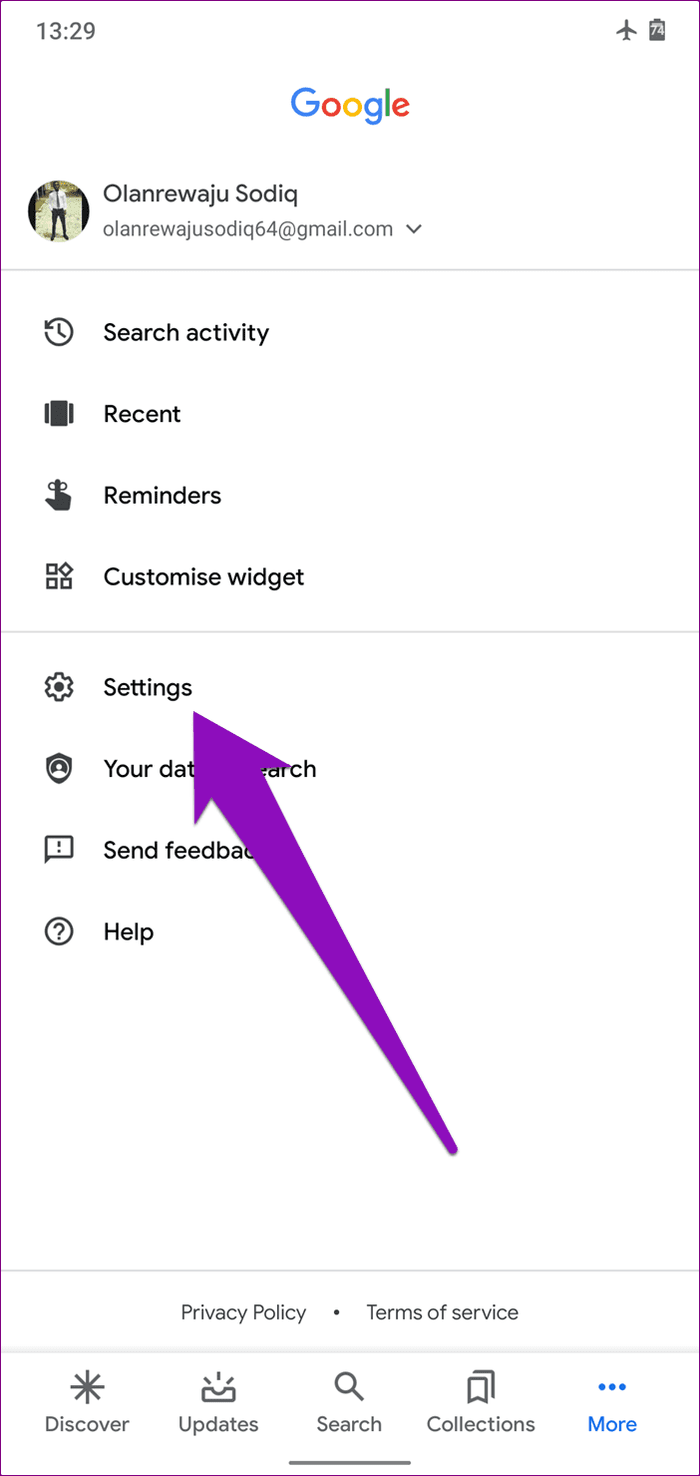
Paso 3: Selecciona Voz.
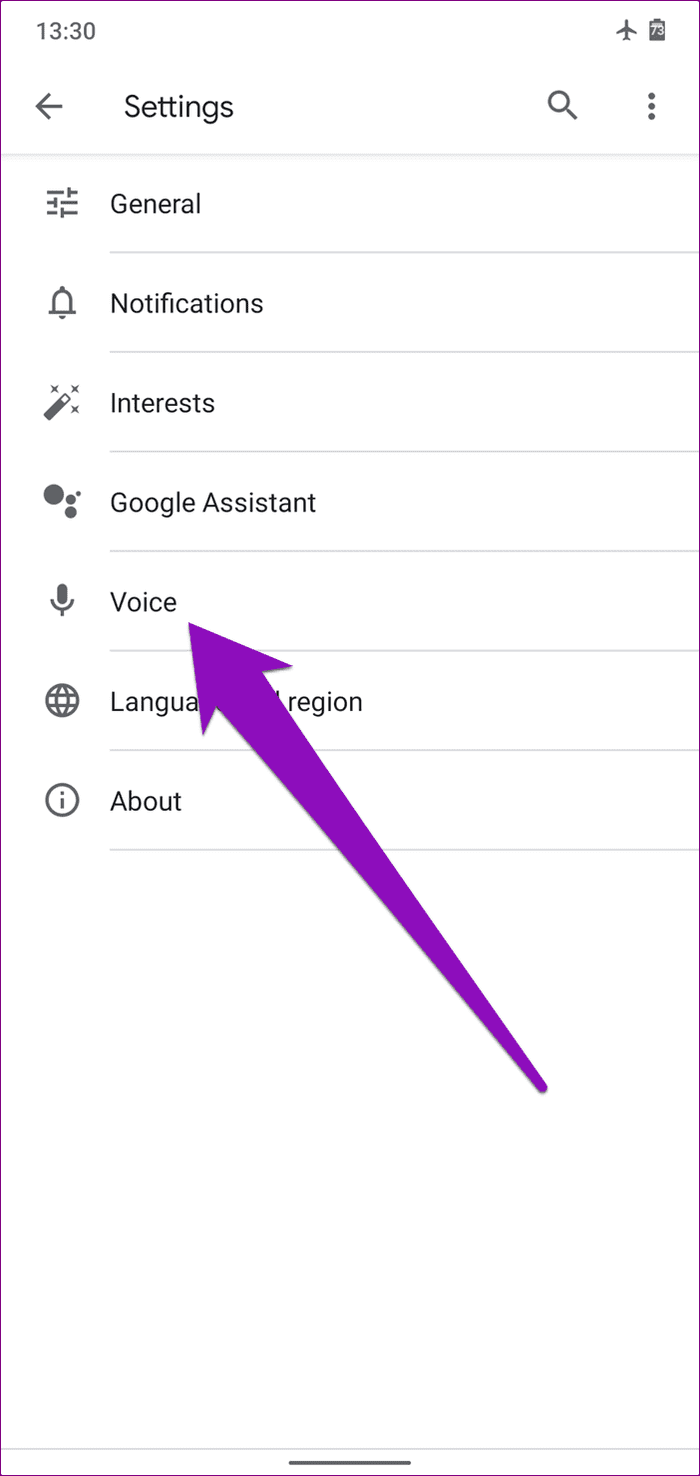
Paso 4: Presiona Idiomas.
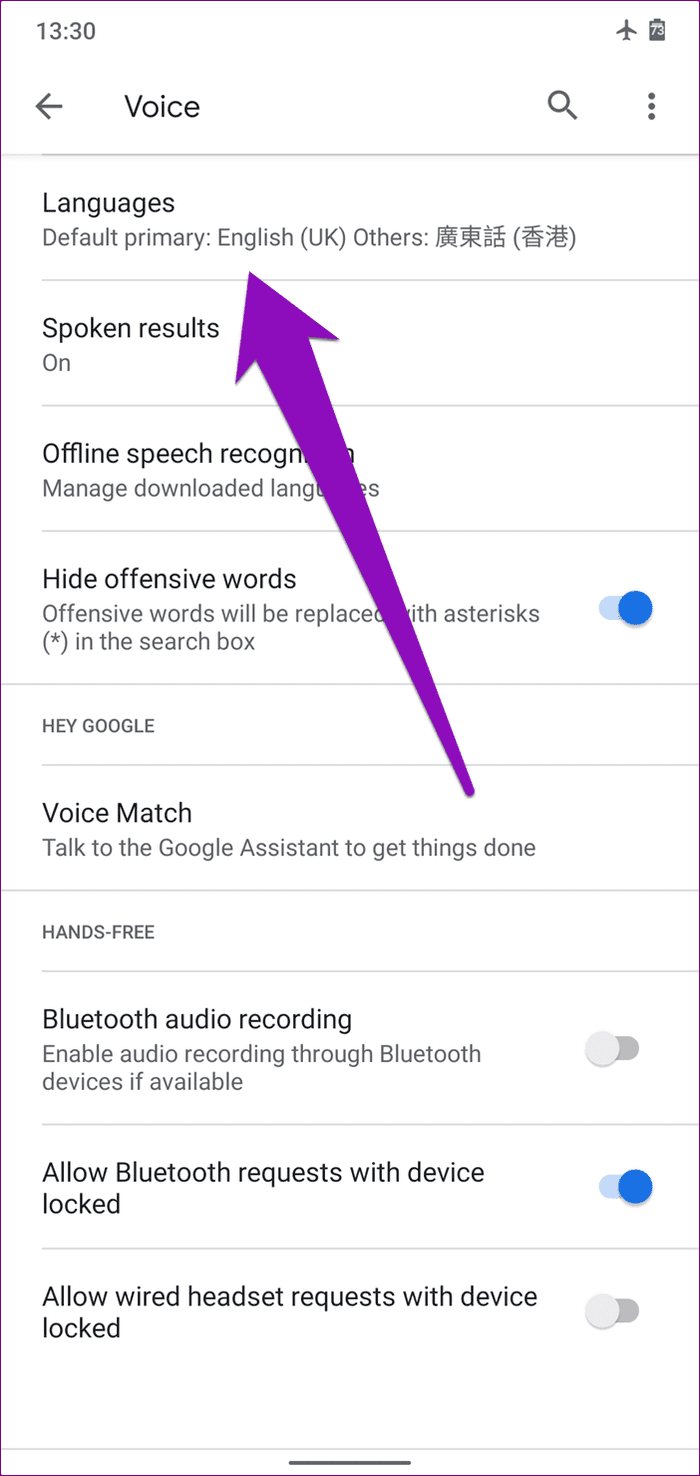
Paso 5: De la lista, seleccione su(s) idioma(s) y presione Guardar.
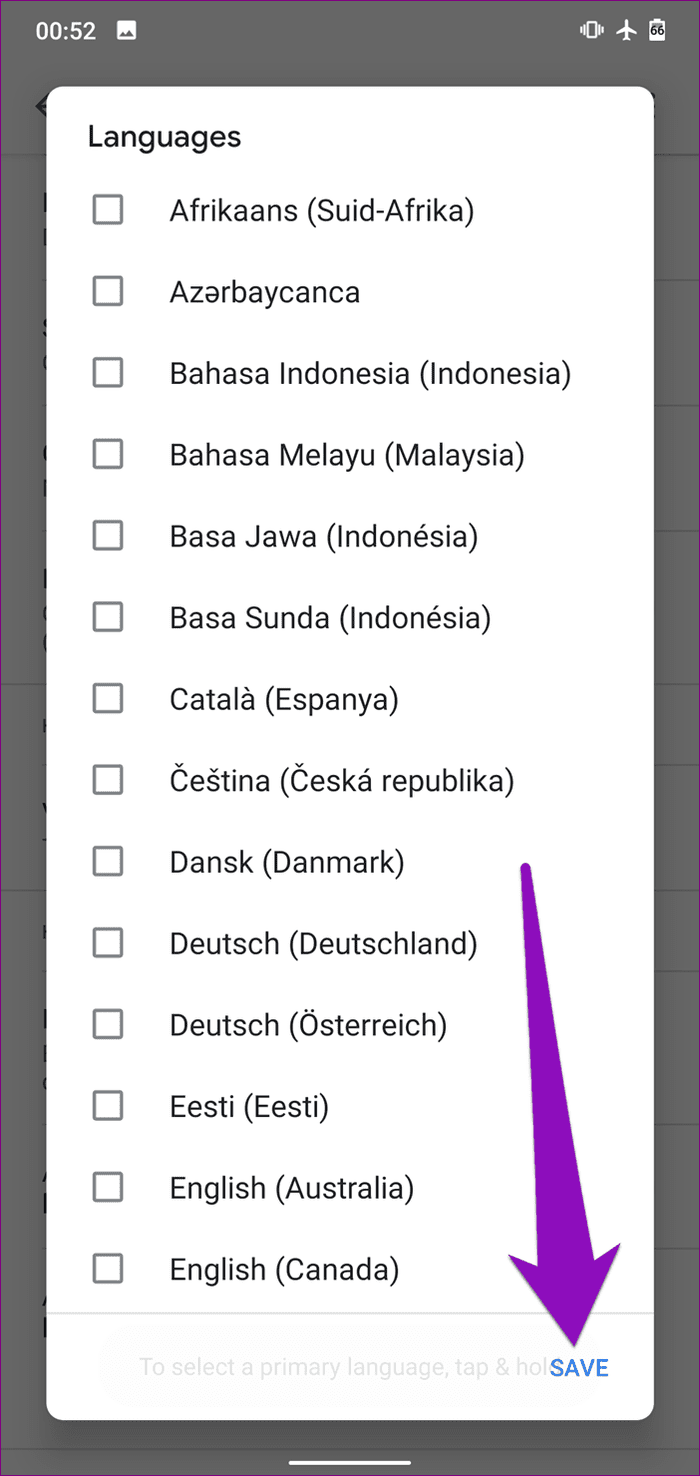
Supongamos que selecciona francés, italiano y alemán, su Asistente de Google responderá cuando diga "Ok Google" o "OK Google" en esos idiomas respectivos.
5. Desactivar ahorro de batería
El ahorro de batería incorporado de Android también puede desactivar temporalmente el Asistente de Google si detecta que la función está agotando excesivamente la batería de su dispositivo. Y eso evitaría que funcione el comando OK Google.
Lee También SpyHunter 5. Usabilidad, Efectividad Y Confiabilidad
SpyHunter 5. Usabilidad, Efectividad Y ConfiabilidadApague el ahorro de batería y verifique si su dispositivo responde al comando OK de Google.
Paso 1: Inicie el menú Configuración de Android y seleccione Batería.
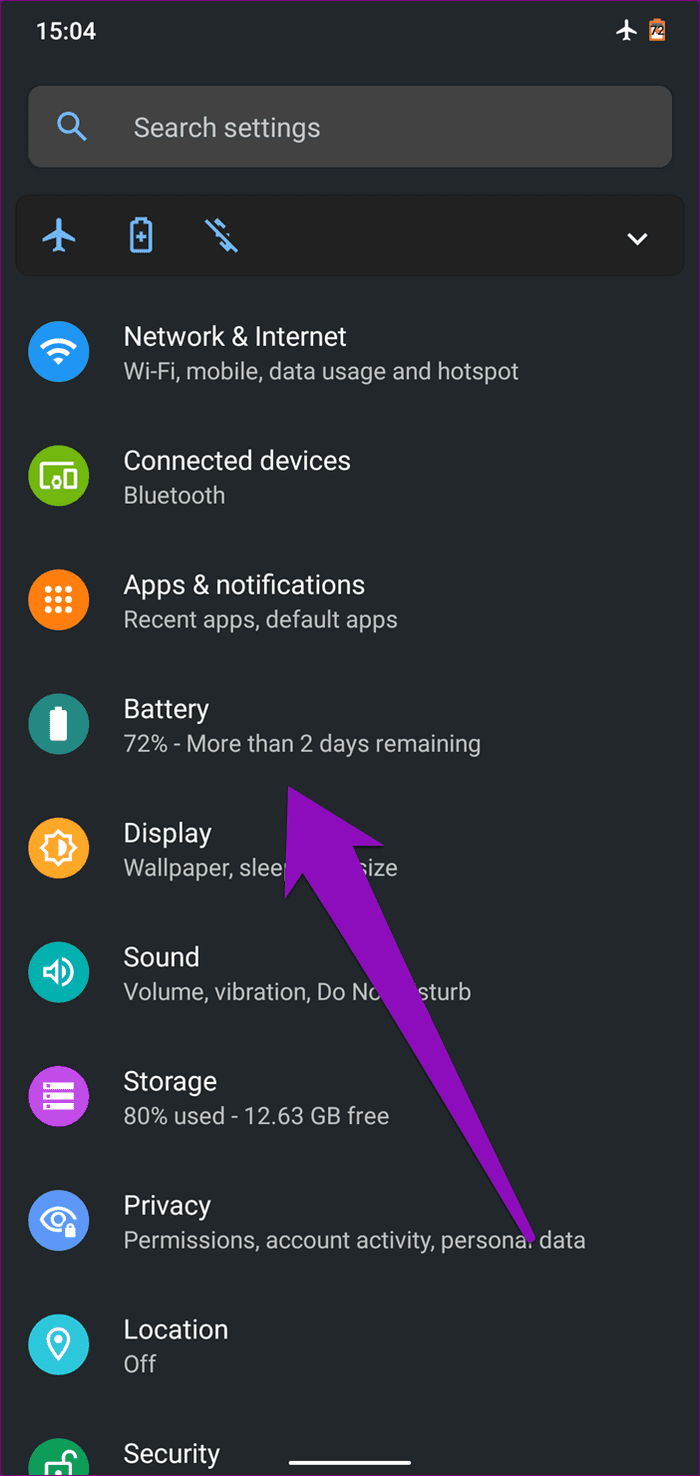
2do paso: Seleccione Ahorro de batería.
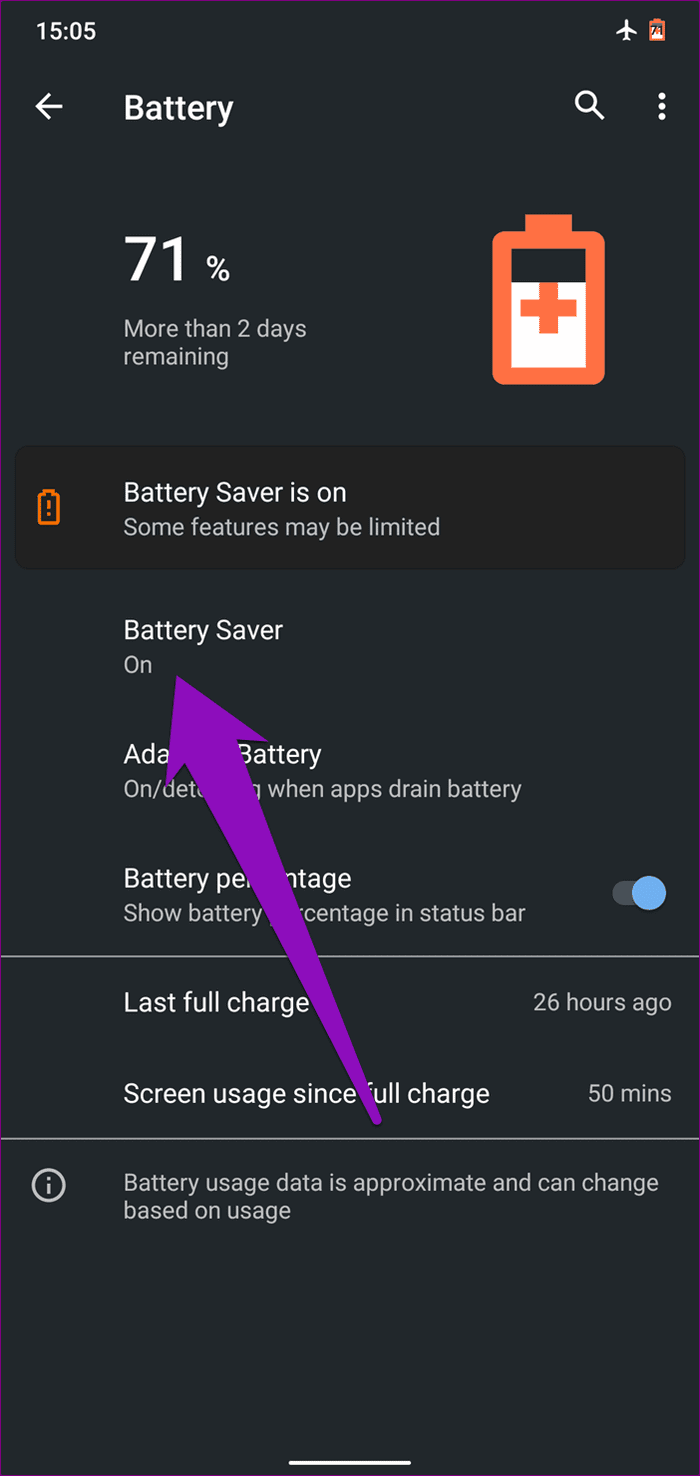
Paso 3: Toque el botón "Apagar ahora" para desactivar el Ahorro de batería.
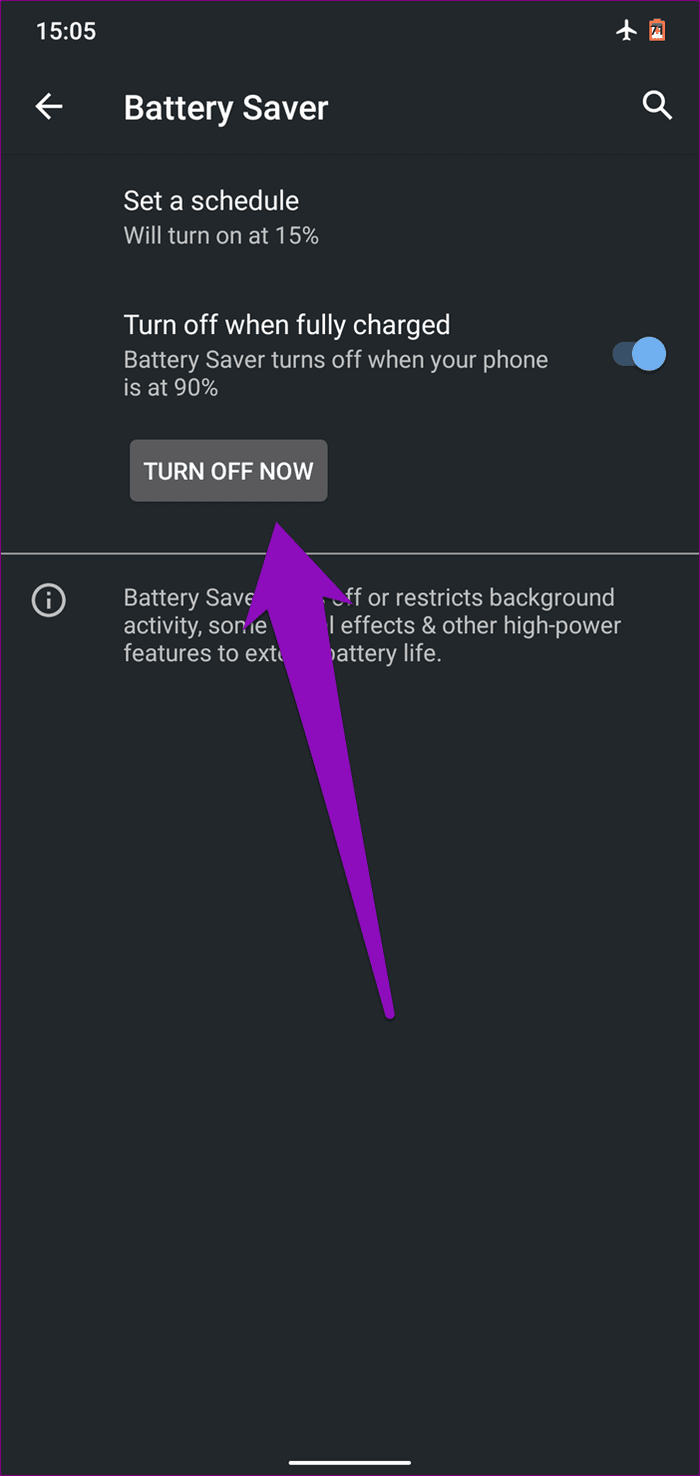
Si el comando OK Google aún no funciona, intente desactivar el ahorro de batería adaptable. Vaya a Configuración > Batería > Batería adaptable y apáguelo.
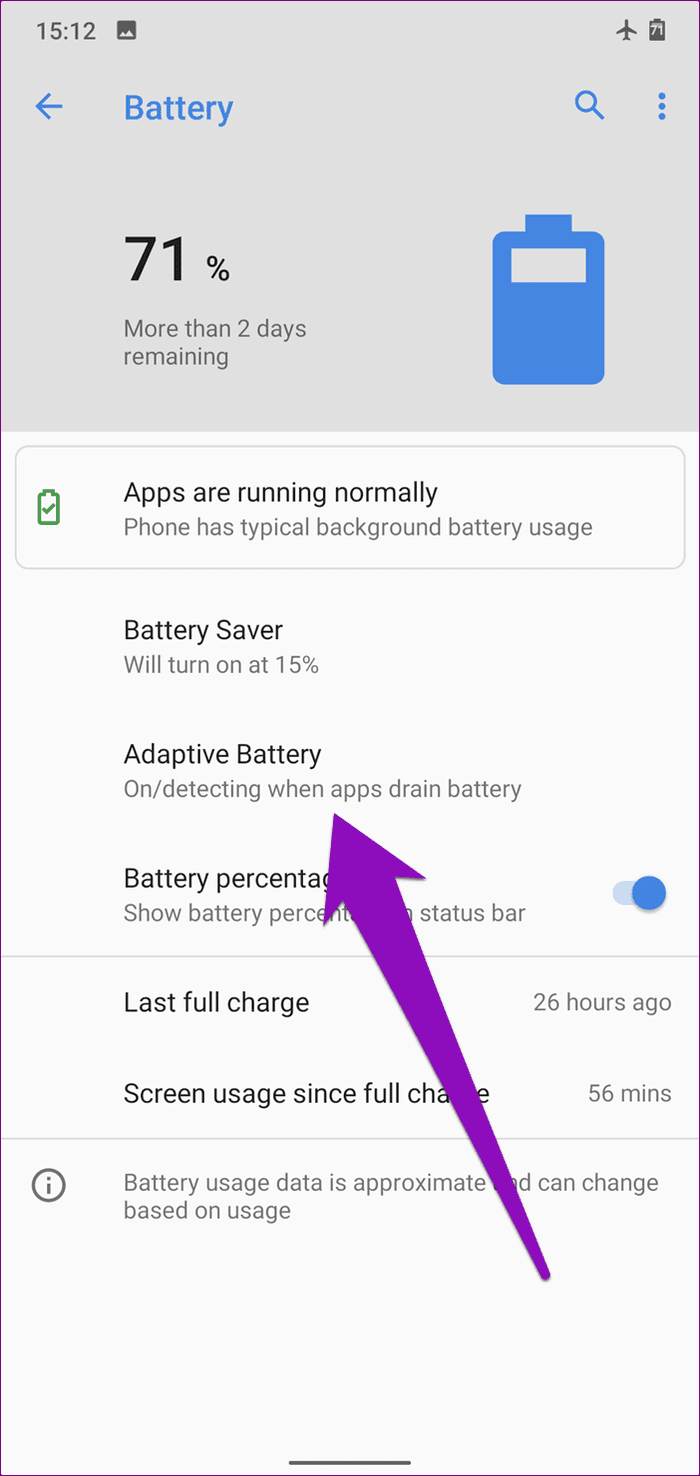
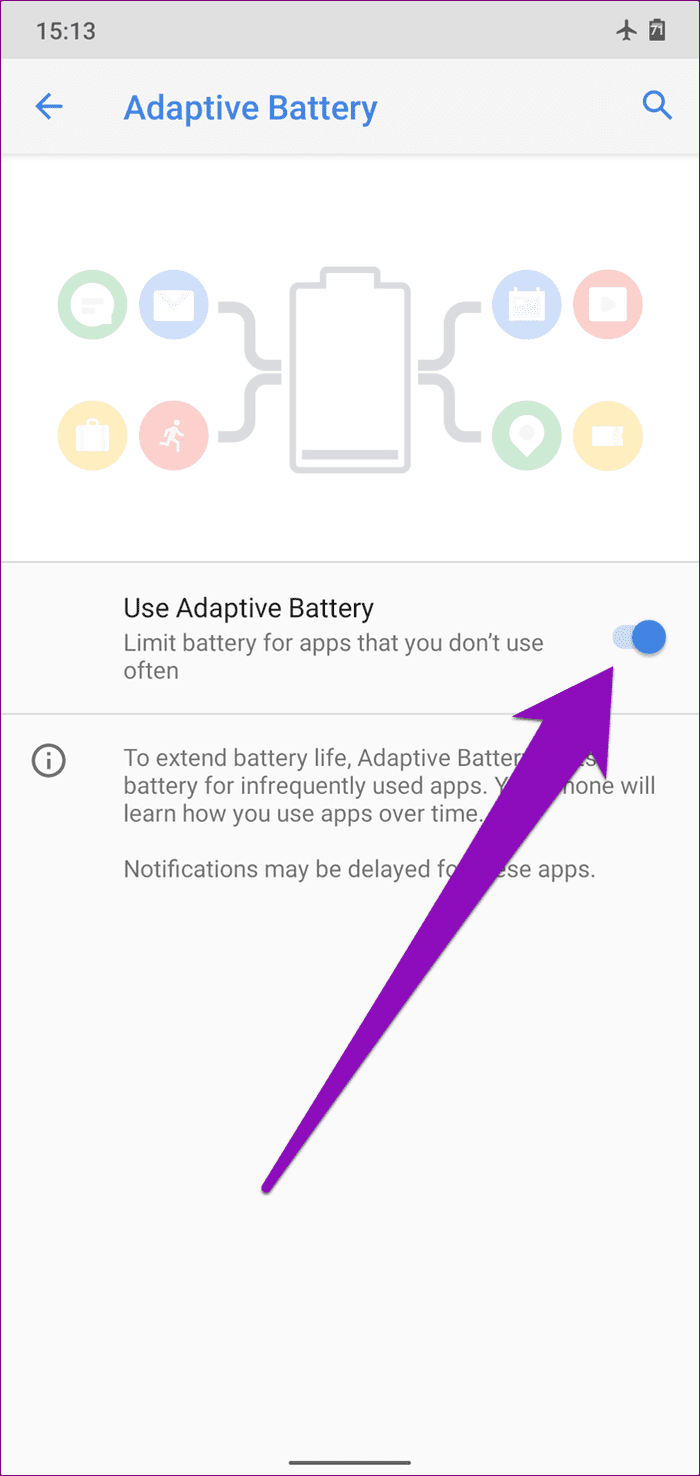
Ahora diga OK Google palabra clave nuevamente y asegúrese de que el Asistente de Google esté habilitado.
Lee También Los 7 Mejores AntiMalware Para Windows
Los 7 Mejores AntiMalware Para Windows6. Actualizar los servicios de Google Play
Para usar el Asistente de Google, su dispositivo Android siempre debe tener Google Play Services actualizado a la última versión. Visite la página de Google Play Services en Google Play Store para instalar o actualizar la aplicación en su dispositivo.
7. Vuelva a entrenar al Asistente de Google
Otra razón por la que el comando OK Google no funciona en su dispositivo Android podría ser que el Asistente de Google ya no reconoce su voz o tiene problemas para reconocer su voz. En ese caso, es posible que deba volver a entrenar al asistente con su modelo de voz.
Inicie la aplicación de Google y toque Más > Configuración > Voz > Coincidencia de voz > Volver a aprender el patrón de voz. Siga las instrucciones y pronuncie los comandos en pantalla para volver a entrenar al Asistente de Google.
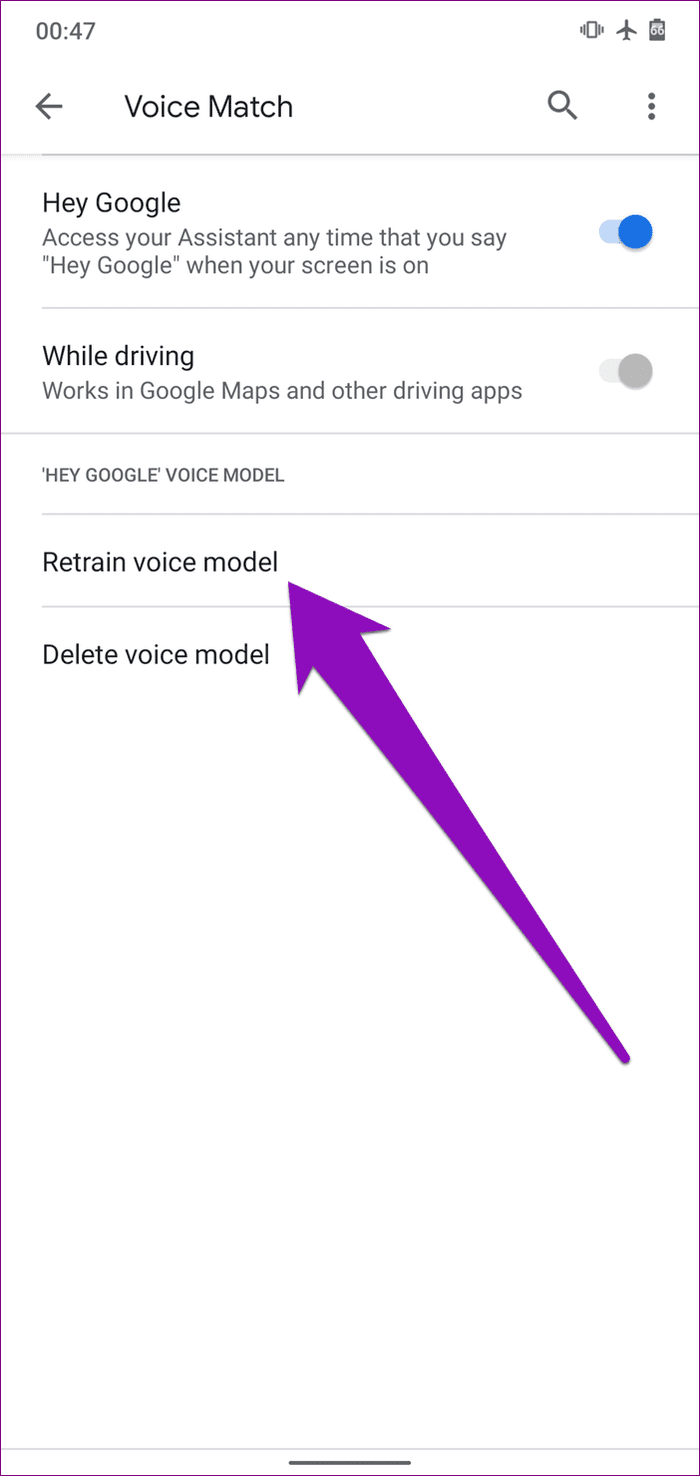
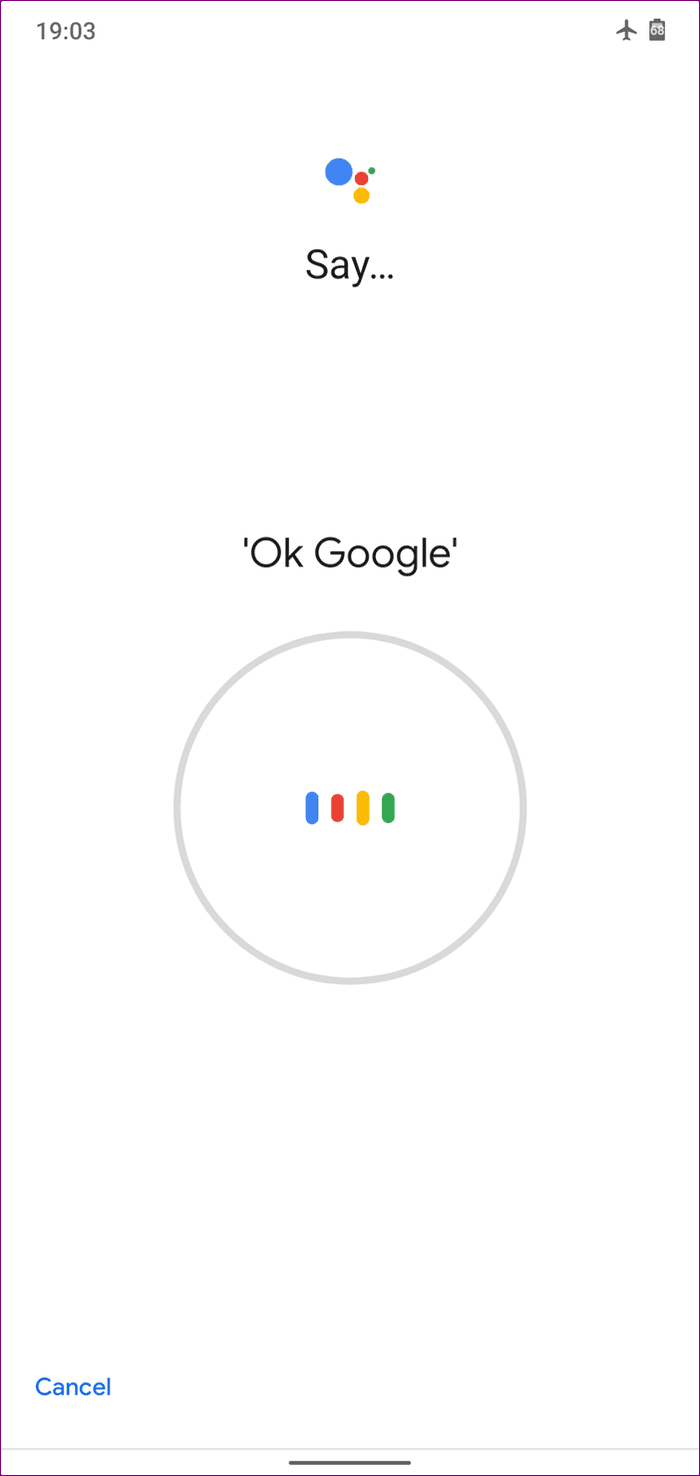
controles finales
El Asistente de Google es compatible con dispositivos que ejecutan Android 5.0 Lollipop o posterior. Si nada de lo anterior permite que el comando OK Google funcione en su dispositivo, deberá actualizar su sistema operativo a la última versión compatible. Además, asegúrese de que haya suficiente espacio en el dispositivo; El Asistente de Google requiere un mínimo de 1 GB a 1,5 GB de espacio de almacenamiento interno para funcionar de manera efectiva. También debe verificar si el micrófono de su dispositivo está bloqueado o cubierto de suciedad o escombros. Esto puede evitar que el Asistente de Google detecte su voz cuando dice la palabra clave "OK Google" o "Hey Google".
Próximo : El Asistente de Google mantiene un registro de todas las actividades, conversaciones y también guarda su audio. Lea el artículo a continuación para aprender cómo eliminar el historial del Asistente de Google en dispositivos Android.
Lee También Cómo Activar Windows Defender Directiva De Grupo
Cómo Activar Windows Defender Directiva De GrupoSi quieres conocer otros artículos parecidos a Cómo arreglar el comando OK de Google que no funciona en Android puedes visitar la categoría Informática.

TE PUEDE INTERESAR